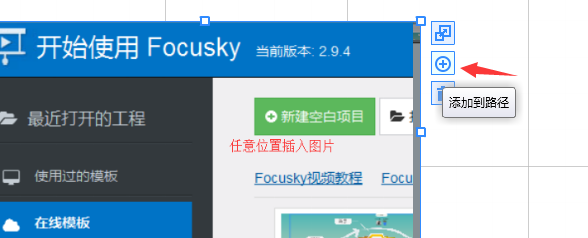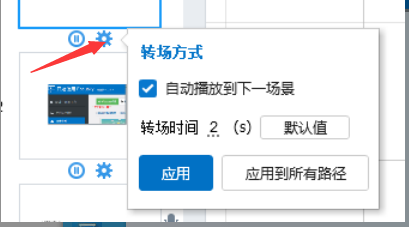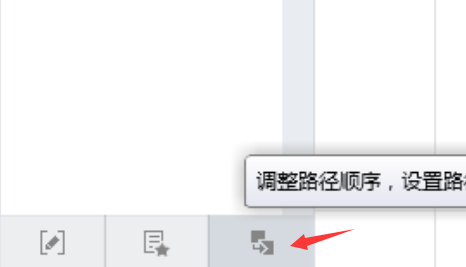Focusky动态幻灯片制作软件论坛
标题: Focusky从零开始学习第03节(图文):快速制作简单视频 [打印本页]
作者: bing 时间: 2016-2-29 18:48
标题: Focusky从零开始学习第03节(图文):快速制作简单视频
本帖最后由 bing 于 2016-3-2 23:33 编辑
现在我们开始学习如何用Focusky快速制作一个简单的展示视频。
启动Focusky,登陆账号,新建空白项目进入操作界面。比如我们要求设计制作一个由3个页面组成的幻灯视频,第一页显示纯文字,第二页显示纯图片,第3页将其全部全部显示,每个页面显示时间为4秒、页面转换过程时间为2秒。
我们就可以做如下操作:在画布上任意位置添加文字, 在文字上放添加图片,这样我们就有了2个对象。
制作视频的第一页面:添加帧,左边的路径列表会有显示第一页幻灯的样子(如果是用“图形”里的帧工具需要点击“添加到路径”)。将文字对象放入帧内合适的位置。 帧在画布上是可以任意缩放大小和旋转,位移的。此操作可将鼠标移到相应的位置来完成(下图圈内为鼠标指针)。
旋转

缩放

移动

第二页的制作我们用同样操作添加第二个帧,调整图片在帧内的位置(也可以选择图片对象直接将其本身作为当前帧)。
第三页,我们添加第三个帧并调节帧的大小,将图片和文字对象全部框住。
可见路径列表中就能看见有3个路径了。
预览下发现每页停留时间没有达到设计要求,这时我们可以修改一下每个路径(画面)的播放时间。
在路径列表里每个(页面的)帧都有一个停留时间的设置,打开后会有停留时间设置,我们选择4秒,并运用到所有路径,就达到目的了。
另外每个页面转换时间也有设定,点击帧的转场设置设置上时间为2秒。并应用到所有这样就OK了。
同时路径列表下方还有1个编辑路径的工具 ,也能达到同样效果。
修改完成后我们在预览就达到效果了,保存并发布为视频就大功告成了!
大家不防自己动手做一下,是不是很简单呀~?
作者: 99amdc 时间: 2020-8-17 14:10
赞 学习了
作者: Ada0721 时间: 2020-8-26 10:21
新手,学习了
| 欢迎光临 Focusky动态幻灯片制作软件论坛 (http://bbs.focusky.com.cn/) |
Powered by Discuz! X3.2 |